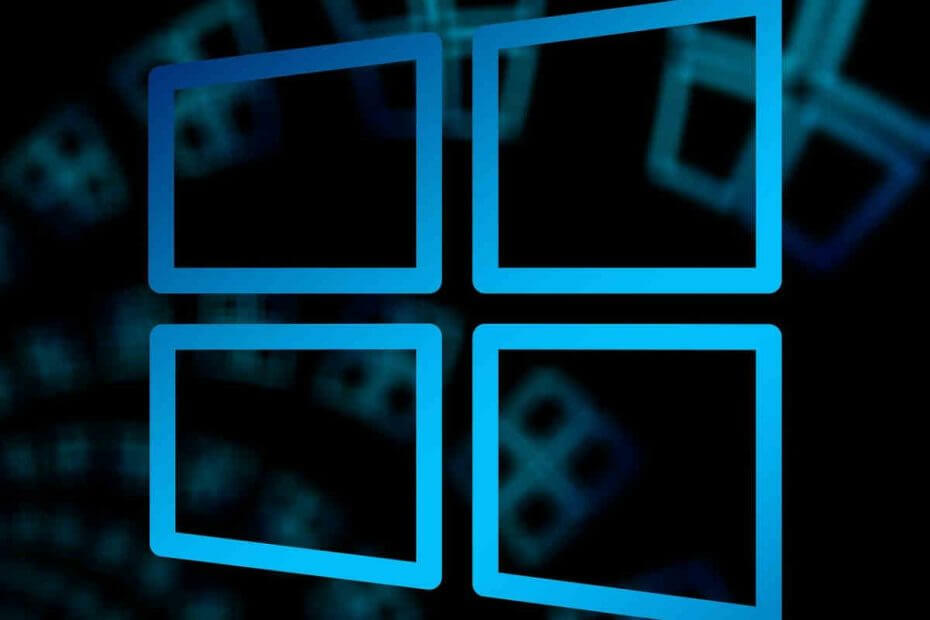- Οι κακοί τομείς είναι ένα συχνό φαινόμενο όταν χρησιμοποιείτε υπολογιστή, ειδικά σε παλιές μηχανές.
- Η εμφάνιση κακών τομέων φέρνει την απώλεια δεδομένων και ακόμη και αχρησιμοποίητων ομάδων στον σκληρό σας δίσκο.
- Ένας τρόπος για να διορθώσετε κακούς τομείς στο διαμέρισμά σας είναι να εκτελέσετε σάρωση συστήματος.
- Υπάρχει λογισμικό τρίτων μερών που μπορεί να χειριστεί κακούς τομείς και προσφέρουν ακόμη και δωρεάν δοκιμές.

- Κατεβάστε το εργαλείο επισκευής Restoro PC που συνοδεύεται από κατοχυρωμένες τεχνολογίες (διαθέσιμο δίπλωμα ευρεσιτεχνίας εδώ).
- Κάντε κλικ Εναρξη σάρωσης για να βρείτε ζητήματα των Windows που θα μπορούσαν να προκαλέσουν προβλήματα στον υπολογιστή.
- Κάντε κλικ Φτιάξ'τα όλα για να διορθώσετε προβλήματα που επηρεάζουν την ασφάλεια και την απόδοση του υπολογιστή σας
- Το Restoro κατεβάστηκε από 0 αναγνώστες αυτόν τον μήνα.
Από την αρχή, πρέπει να γνωρίζετε ότι το σύστημα των Windows δεν μπορεί πάντα να διορθώνει τους κακούς τομείς σε έναν κατεστραμμένο σκληρό δίσκο. Το λειτουργικό σύστημα μπορεί πράγματι να εντοπίσει αυτούς τους τομείς και να σας εμποδίσει να τοποθετήσετε νέα δεδομένα σε αυτούς.
Όπως γνωρίζετε, εάν ο σκληρός δίσκος σας έχει κακούς τομείς, τότε τα δεδομένα που αποθηκεύονται εκεί μπορεί να χαθούν, αν φυσικά δεν μπορείτε να το επαναφέρετε.
Έτσι, για τον ίδιο λόγο, στις παρακάτω οδηγίες θα σας δείξω πρώτα πώς να σαρώσετε τη συσκευή σας Windows 10 για να ελέγξετε εάν Ο σκληρός δίσκος έχει κακούς τομείς ή όχι, και στη συνέχεια θα σας εξηγήσουμε πώς να ανακτήσετε αυτούς τους τομείς και να προσθέσετε δεδομένα σε έναν νέο σκληρό δίσκο οδηγώ.
Επίσης, λάβετε υπόψη ότι η εγκατάσταση ή επανεγκατάσταση του συστήματος Windows 10 από το μηδέν ή η επιλογή επισκευής ή ανανέωσης του λειτουργικού σας συστήματος δεν θα διορθώσει τα προβλήματα του κακού τομέα.
Επομένως, απλώς διαβάστε τα παρακάτω βήματα και αποφασίστε εάν θα εφαρμόσετε το ίδιο ή θα θέσετε ξανά τη συσκευή σας σε λειτουργία για τεχνική βοήθεια.
Πώς μπορώ να διορθώσω κακούς τομείς στο WIndows 10;
- Σάρωση για κακούς τομείς
- Χρησιμοποιήστε λογισμικό τρίτων
- Χρησιμοποιήστε το βοηθητικό πρόγραμμα Drive Manufactures
- Επιδιόρθωση σφαλμάτων δίσκου μέσω γραμμής εντολών
1. Σάρωση για κακούς τομείς
Πρώτα απ 'όλα, σάρωση για κακούς τομείς. μπορείτε να το κάνετε με δύο τρόπους:
- Κάντε δεξί κλικ στον σκληρό σας δίσκο - επιλέξτε Properties - επιλέξτε το Εργαλεία καρτέλα - επιλέξτε Ελεγχος - μονάδα σάρωσης
- Ανοίξτε ένα ανυψωμένο cmd παράθυρο:
- Μεταβείτε στην αρχική σελίδα σας - κάντε δεξί κλικ στο κουμπί Έναρξη
- Από εκεί επιλέξτε Ανοίξτε το cmd με δικαιώματα διαχειριστή και υπάρχει τύπος chkdsk / F / R -> πατήστε Enter

Τώρα, εάν εντοπίζονται κακοί τομείς, θυμηθείτε ότι τα Windows δεν μπορούν να τα διορθώσουν. Να τι πρέπει να κάνετε για να λύσετε το πρόβλημά σας.
2. Χρησιμοποιήστε λογισμικό τρίτων
Οι κακοί τομείς μπορούν να προκληθούν από την υπερθέρμανση, την ηλικία του σκληρού δίσκου, τα σφάλματα συστήματος αρχείων, το κακόβουλο λογισμικό και άλλα, και όλα αυτά οδηγούν σε συστάδες μνήμης που δεν μπορούν να γραφτούν πλέον.
Αυτό συνήθως σημαίνει επίσης ότι τυχόν δεδομένα που αποθηκεύονται σε αυτούς τους τομείς θα χαθούν, και γίνεται όλο και περισσότερο Είναι δύσκολο να ανακτήσετε δεδομένα από αυτά, εκτός εάν διαθέτετε ειδικό λογισμικό ανάκτησης δεδομένων στο δικό σας διάθεση.
Τα σύγχρονα εργαλεία που ασχολούνται με τέτοια ζητήματα δεν αφορούν μόνο κακούς τομείς, ορισμένοι μπορούν ακόμη και να χειριστούν εντελώς σπασμένα διαμερίσματα, ανακτώντας τα δεδομένα από αυτά χωρίς προβλήματα.

Αστρική ανάκτηση δεδομένων
Οι κακοί τομείς και οι επιπτώσεις τους θα είναι παρελθόν όταν εγκαταστήσετε το Stellar Data Recovery
3. Χρησιμοποιήστε το βοηθητικό πρόγραμμα Drive Manufactures
- Βγάλτε τον κατεστραμμένο σκληρό σας δίσκο.
- Αγοράστε έναν νέο σκληρό δίσκο και κατάλληλους προσαρμογείς USB.
- Συνδέστε τον παλιό σας σκληρό δίσκο σε άλλον υπολογιστή και ελέγξτε για κακούς τομείς όπως φαίνεται παραπάνω.
- Στη συνέχεια, συνδέστε τον νέο σας σκληρό δίσκο στον ίδιο υπολογιστή.
- Στη συνέχεια, χρησιμοποιήστε το βοηθητικό πρόγραμμα του κατασκευαστή της μονάδας δίσκου (απλώς ακολουθήστε τον οδηγό επί της οθόνης) και κλωνοποιήστε την παλιά και κατεστραμμένη μονάδα δίσκου στον νέο σας σκληρό δίσκο.
- Στο τέλος, τοποθετήστε το νέο σκληρό δίσκο στη συσκευή σας Windows 10 καθώς τελειώσατε.
4. Επιδιόρθωση σφαλμάτων δίσκου μέσω γραμμής εντολών
Στα Windows 10, μπορείτε να εκτελέσετε έναν έλεγχο δίσκου χρησιμοποιώντας τη γραμμή εντολών. Υπάρχουν επίσης δύο ακόμη εντολές που μπορείτε να χρησιμοποιήσετε για τον εντοπισμό και την επιδιόρθωση λογικών και φυσικών προβλημάτων.
- Ξεκινήστε τη γραμμή εντολών ως διαχειριστής και πληκτρολογήστε το chkdsk C: / στ εντολή> πατήστε Enter.
- Αντικαταστήστε το C με το γράμμα του διαμερίσματος του σκληρού δίσκου.

Εάν δεν χρησιμοποιείτε την παράμετρο / f, το chkdsk εμφανίζει ένα μήνυμα ότι ορισμένα αρχεία πρέπει να διορθωθούν, αλλά δεν διορθώνει σφάλματα.
ο chkdsk D: / στ Η εντολή εντοπίζει και επιδιορθώνει λογικά ζητήματα που επηρεάζουν τη μονάδα δίσκου σας. Για να επιδιορθώσετε φυσικά προβλήματα, εκτελέστε επίσης την παράμετρο / r, όπως φαίνεται στο παρακάτω στιγμιότυπο οθόνης.

Λοιπόν, το έχετε - έτσι μπορείτε να σαρώσετε για κακούς τομείς στα Windows και έτσι μπορείτε εύκολα να διορθώσετε τους κακούς τομείς μόνοι σας.
Χρησιμοποιήστε το πεδίο σχολίων από κάτω σε περίπτωση που θέλετε να μοιραστείτε τις σκέψεις σας με εμάς και τους αναγνώστες μας.
Επίσης, εάν έχετε επιπλέον συμβουλές και προτάσεις σχετικά με τον τρόπο διόρθωσης κακών τομέων στα Windows 10, μπορείτε να τις αναφέρετε στα παρακάτω σχόλια.
 Εξακολουθείτε να αντιμετωπίζετε προβλήματα;Διορθώστε τα με αυτό το εργαλείο:
Εξακολουθείτε να αντιμετωπίζετε προβλήματα;Διορθώστε τα με αυτό το εργαλείο:
- Κάντε λήψη αυτού του εργαλείου επισκευής υπολογιστή βαθμολογήθηκε Μεγάλη στο TrustPilot.com (η λήψη ξεκινά από αυτήν τη σελίδα).
- Κάντε κλικ Εναρξη σάρωσης για να βρείτε ζητήματα των Windows που θα μπορούσαν να προκαλέσουν προβλήματα στον υπολογιστή.
- Κάντε κλικ Φτιάξ'τα όλα για την επίλυση προβλημάτων με τις κατοχυρωμένες τεχνολογίες (Αποκλειστική έκπτωση για τους αναγνώστες μας).
Το Restoro κατεβάστηκε από 0 αναγνώστες αυτόν τον μήνα.
Συχνές Ερωτήσεις
Εάν οι κακοί τομείς προκαλούνται από σφάλματα λογισμικού, τότε ναι, μπορούν να διορθωθούν με το Βοηθητικό πρόγραμμα δίσκου από Windows ή άλλο παρόμοιο λογισμικό. Δεν είναι δυνατή η επισκευή της φυσικής βλάβης του δίσκου.
Τα σφάλματα που προκαλούνται από λογισμικό μπορούν να διορθωθούν με τη μορφοποίηση. Ωστόσο, η κανονική γρήγορη λειτουργία μορφοποίησης δεν θα λειτουργήσει εδώ. Μια μορφή χαμηλού επιπέδου θα κάνει το τέχνασμα.
Το εργαλείο δίσκου ελέγχου των Windows θα εντοπίσει κακούς τομείς και θα τους επισημάνει ως τέτοιοι. Αυτό θα αποτρέψει τα Windows από τη χρήση αυτών των τομέων. Διαβάστε τον οδηγό μας για να δείτε τι άλλο μπορείτε να κάνετε διορθώστε τους κακούς τομείς.